Windows 10 güncellemelerini engelleyen 0xc1900204 hatası nasıl önlenir?
Yayınlanan: 2018-06-27Teknoloji dinamiktir ve hızlı bir şekilde gelişmeye devam etmektedir. Modern dünyada gelişmek istiyorsanız, değişimin kaçınılmaz olduğunu kabul etmelisiniz. Bu nedenle, bir Windows kullanıcısıysanız, Microsoft'un düzenli olarak sunduğu tüm yeni özellikleri öğrenmek ve keyfini çıkarmak için sisteminizi güncel tutmanız gerekir. Ancak bazıları için en son güncellemeleri yüklemek, beraberinde gelen hatalar ve teknik sorunlar nedeniyle bir sorun haline gelebilir.
Bu güncellemeleri indirirken karşılaşabileceğiniz sorunlardan biri 0xc1900204 hatası olabilir. İşte bu sorunla ilgili bazı senaryolar:
- Windows kurulumu, onaltılık çıkış kodu 0xc1900204 ile başarısız oldu – Bazı durumlarda, kullanıcı Windows'u yüklerken bu mesaj görünür. Aşağıda listelenen yöntemlerden birini kullanarak bu sorunu çözebilmelisiniz.
- 0xc1900204 yükseltme – Sisteminizi yükseltmeye çalışırken de bu hatayla karşılaşabilirsiniz. Windows güncellemeleri için sorun gidericiyi çalıştırarak bunu çözebilirsiniz.
- Windows 10 Güncelleme Yardımcısı 0xc1900204 - Güncelleme Yardımcısı'nı kullanan bazı kullanıcılar bu hatayla karşılaştıklarını bildirdi. Bu sorundan kurtulmak için Windows güncellemenizin bileşenlerini sıfırlamanız önerilir.
Yöntem 1: Windows güncellemeleri için sorun gidericiyi çalıştırma
Bilgisayarınızdaki özel sorun giderici sayesinde, Windows 10 güncelleme hata kodu 0xc1900204'ü nasıl düzelteceğinizi öğrenmenin karmaşık olup olmadığı konusunda endişelenmenize gerek kalmaz. Yaygın Windows güncelleme sorunlarını çözmek için ayrılmış sorun gidericiyi kullanabilirsiniz. Aşağıdaki talimatları izleyerek çalıştırabilirsiniz:
- Klavyenizde Windows Tuşu+I tuşlarına basın. Bu, Ayarlar uygulamasını açmalıdır.
- Güncelleme ve Güvenlik'e gidin, sol bölmedeki menüden Sorun Gider'i seçin.
- Windows Update'i seçin, ardından Sorun Gidericiyi Çalıştır'a tıklayın.
- İşlemi tamamlamak için ekrandaki talimatları izleyin.
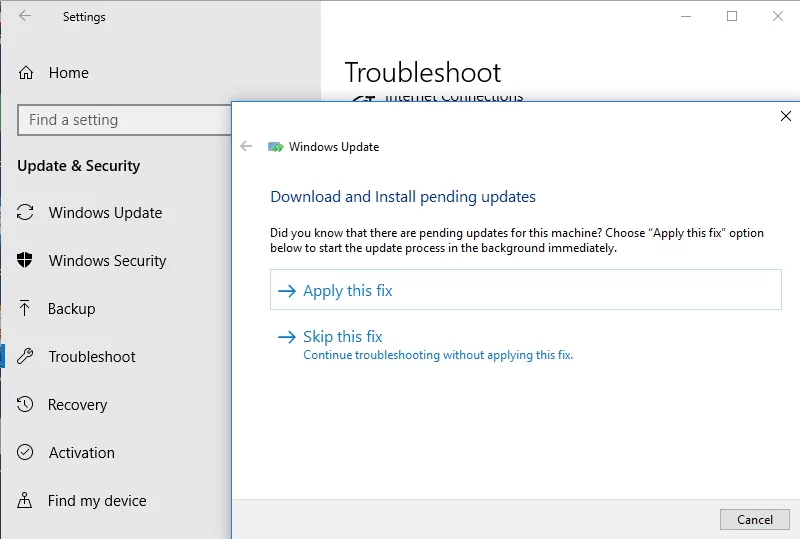
- İşlem tamamlandıktan sonra güncellemeleri tekrar yüklemeyi deneyin ve hatanın devam edip etmediğini kontrol edin.
Yöntem 2: Windows Update bileşenlerini sıfırlama
Bazı durumlarda, Windows Update'i başarıyla çalıştırmak için gereken hizmetlerden birinde bir sorun olduğunda 0xc1900204 hatası görünür. Hatadan kurtulmak için bu hizmetleri sıfırlayabilirsiniz. Esasen, BITS, Cryptographic, MSI Installer ve Windows Update Services'ı durdurmanız ve yeniden başlatmanız gerekir. Bunu yapmak için aşağıdaki adımları izleyin:
- Görev çubuğunuzdaki Windows simgesine sağ tıklayın.
- Menüden Komut İstemi (Yönetici) veya Powershell'i (Yönetici) seçin.
- Aşağıdaki komutları çalıştırın ve her satırdan sonra Enter tuşuna bastığınızdan emin olun:
net durdurma wuauserv
net stop cryptSvc
net durdurma bitleri
net stop msserver
ren C:\Windows\SoftwareDistribution SoftwareDistribution.old
ren C:\Windows\System32\catroot2 Catroot2.oldnet wuauserv'i başlat
net start cryptSvc
net başlangıç bitleri
net start msserver
- Komutları yürüttükten sonra güncellemeyi yüklemeyi deneyin ve hatanın gidip gitmediğini kontrol edin.
Yöntem 3: Kayıt defterini sıfırlama
Ayrıca kayıt defterinizdeki bir sorun 0xc1900204 hatasına neden olmuş olabilir. Bu çözümü denemeden önce, kayıt defterinin hassas bir veritabanı olduğunu tam olarak kabul etmeniz gerekir. Herhangi bir hata yaparsanız, bilgisayarınıza daha fazla zarar verebilirsiniz. Bu nedenle, talimatlarımızı dikkatlice uyguladığınızdan emin olun. Yani, işte adımlar:
- Klavyenizde Windows Tuşu+R'ye basın. Bu, Çalıştır iletişim kutusunu açmalıdır.
- “regedit” yazın (tırnak işaretleri olmadan), ardından Enter'a basın.
- Bu yola gidin:
HKEY_LOCAL_MACHINE\SOFTWARE\Microsoft\Windows\CurrentVersion
- 'ProgramFilesDir' değerini bulun ve sağ tıklayın.
- Değer verisinin C:\Program Files olarak ayarlandığını göreceksiniz. Programlarınızı kurmak istediğiniz yola değiştirin.
- Tamam'ı tıklatarak değişikliği kaydedin.
- Bilgisayarınızı yeniden başlatın, ardından güncellemeyi yeniden yüklemeyi deneyin. Hatanın devam edip etmediğini kontrol edin.
Yöntem 4: Virüsten koruma yazılımınızı kontrol etme
Windows Defender'ın belirli virüsleri ve kötü amaçlı yazılımları gözden kaçırması mümkündür. Bu aynı zamanda birçok kullanıcının bilgisayarlarını korumak için iyi bir üçüncü taraf virüsten koruma yazılımına sahip olmayı seçmesinin nedenidir. Ancak bu program sisteme müdahale ederek kullanıcının en son Windows güncellemelerini indirmesini engelleyebilir.

0xc1900204 hatası Windows 10 güncellemelerini engelliyorsa, üçüncü taraf virüsten koruma aracınızdaki belirli özellikleri devre dışı bırakmanız önerilir. Bu, hatayı ortadan kaldırmazsa, programı devre dışı bırakmayı veya tamamen kaldırmayı deneyin. Bununla birlikte, daha güvenilir olan farklı bir güvenlik yazılımı aracına geçmek isteyebilirsiniz.
Her şey düşünüldüğünde, Auslogics Anti-Malware kullanmanızı şiddetle tavsiye ederiz. Bu program, sisteminizle ve birincil anti-virüs aracınızla uyum içinde çalışacak şekilde tasarlanmıştır. Dahası, varlığından asla şüphelenmeyeceğiniz olağandışı tehditleri ve saldırıları tespit edebilir. Bu nedenle, 0xc1900204 hatasından kurtulmak ve aynı zamanda bilgisayarınızı korumak istiyorsanız, Auslogics Anti-Malware'e geçmenizi öneririz.

Kötü Amaçlı Yazılımdan Koruma ile PC'yi Tehditlerden Koruyun
Bilgisayarınızda antivirüsünüzün gözden kaçırabileceği kötü amaçlı yazılım olup olmadığını kontrol edin ve Auslogics Anti-Malware ile tehditlerin güvenli bir şekilde kaldırılmasını sağlayın
Yöntem 5: Varsayılan görüntüleme dilinizi İngilizce olarak ayarlama
Bazı kullanıcılar, 0xc1900204 hatasının ortaya çıkmasının nedenlerinden birinin, varsayılan görüntüleme dilinin İngilizce olarak ayarlanmamış olması olduğunu bildirdi. Kayıt defterinizin doğru yapılandırıldığından emin olarak bu sorunu çözebilirsiniz. Aşağıdaki adımları izleyerek varsayılan ayarlarınızı kontrol edebilirsiniz:
- Klavyenizde Windows Tuşu+R'ye basın.
- Çalıştır iletişim kutusunun içine "regedit" (tırnak işaretleri olmadan) yazın ve Enter'a basın.
- Bu yola gidin:
HKEY_LOCAL_MACHINE\SYSTEM\CurrentControlSet\Control\Nls\Dil
- Sağ bölmeye gidin ve InstallLanguage dizesinin 0409 olarak ayarlandığından emin olun.
Bunu yaptıktan sonra, varsayılan görüntüleme dilinizin artık İngilizce olup olmadığını kontrol edin. Bunu şu adımları izleyerek yapabilirsiniz:
- Görev çubuğunuzdaki Ara simgesini tıklayın.
- "Ayarlar" yazın (tırnak işaretleri olmadan), ardından Enter'a basın.
- Zaman ve Dil'i seçin.
- Sol bölmeye gidin, ardından Bölge ve Dil'i seçin. İngilizce'nin (Amerika Birleşik Devletleri) mevcut olup olmadığını kontrol edin, ardından varsayılan görüntüleme dili olarak ayarlayın. Aksi takdirde, ABD İngilizcesini yüklemek için sağdaki bölmeye gidebilir ve Bir Dil Ekle'ye tıklayabilirsiniz.
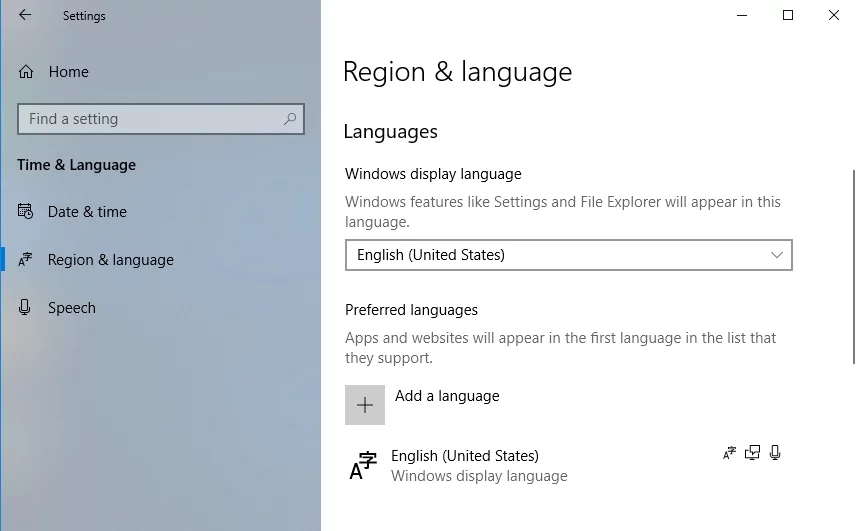
ABD İngilizcesini varsayılan görüntüleme diliniz olarak ayarladığınızda, güncellemeleri sorunsuz bir şekilde yükleyebilmeniz gerekir. Bu olası olmayan bir çözüm gibi görünebilir, ancak bazı kullanıcılar bunun kendileri için çalıştığını iddia etti. Yani, sen de denemekten zarar gelmez.
Yöntem 6: SFC taraması çalıştırma
Sisteminizdeki bozuk dosyalar nedeniyle 1900204 hatası oluşmuş olabilir. Sorunu çözmek için bir SFC taraması çalıştırabilirsiniz. İşte izlemeniz gereken adımlar:
- Klavyenizde Windows Tuşu+S tuşlarına basın.
- "Komut istemi" yazın (tırnak işaretleri olmadan).
- Sonuçlardan Komut İstemi'ne sağ tıklayın, ardından Yönetici Olarak Çalıştır'ı seçin.
- Komut İstemi açıldığında, “sfc /scannow” yazın (tırnak işaretleri olmadan), ardından Enter'a basın.
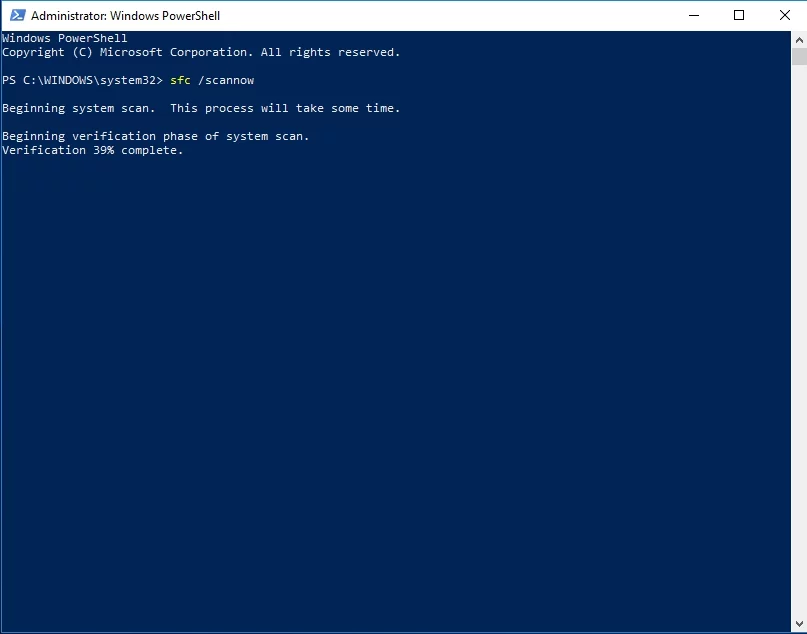
- SFC taraması tamamlanana kadar birkaç dakika bekleyin. İşlem biraz zaman alabilir ve buna müdahale etmemelisiniz.
İşlem tamamlandıktan sonra güncellemeleri tekrar yüklemeyi deneyebilirsiniz. Hatanın gidip gitmediğini kontrol edin.
Bu soruna başka çözümler biliyor musunuz?
Fikirlerinizi aşağıdaki yorumlarda paylaşın!
